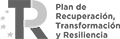Elaboración de contenidos docentes EVLT
El Servicio de Enseñanza Virtual y Laboratorios Tecnológicos (EVLT) ofrece al profesorado de la Universidad de Málaga actividades formativas, asesoramiento y soporte para el diseño y elaboración de contenidos multimedia con propósito docente, así como colaboración para adaptar contenidos docentes a las TIC (Tecnologías de la Información y la Comunicación).
Este servicio se puede solicitar mediante el botón "Contacta" situado en la cabecera de este portal o a través de cualquier centro de Campus Virtual.
También se puede solicitar a través del siguiente formulario:
https://evlt.uma.es/index.php/aula-de-docencia-avanzada/solicitar-ada
Crea tus propios contenidos
Añadir infografía
En este apartado te asesoramos para que puedas crear tus propios contenidos.
Un ejemplo podría ser la grabación de una clase online con una herramienta de videoconferencia en la que compartes un documento o presentación, la grabación con tu voz y tu imagen de una presentación con powerpoint, ...
Te proporcionamos una serie de enlaces para que puedas acceder a información para crear tus contenidos.
- Guía para realizar una grabación a través de Zoom: Guía grabación con zoom
- Guía para realizar una grabación a través de Seminario C: Guía grabación con Seminario C
- Guía para realizar una grabación a través de Teams: Guía grabación con Teams
- Guía para realizar una grabación y locución con powerpoint: Guía grabación Powerpoint
- Guía para realizar un screencast con el software de grabación de Windows 10: Guía grabación screencast W10
- Guía para realizar una locución o podcast con Audacity: Guía Audacity
- Guía para recortar videos con Opencast: Guía Opencast
Si quieres acceder a más información de como crear contenido para tu Videoclase, puedes acceder a Conoce Campus Virtual
Para conseguir que tus contenidos sean de mayor calidad y que tengan más repercusión entre tu alumnado, te aconsejamos que busques recursos como imágenes, videos y sonido del tipo Creative Commons.
Este sistema permite “entregar ciertas libertades” o lo que es lo mismo, “renunciar a ciertas protecciones” para que otros utilicen, deriven y compartan obras ajenas de una forma legal.
Si quieres saber un poco más en que consiste la Licencia Creative Commons y sus beneficios, te adjuntamos un enlace con más información: Licencias Creative Commons
- Guía para realizar búsqueda de recursos Creative Commons: Guía búsqueda recursos CC
- Acceso a recursos CC: Lista de enlaces a recursos CC (sustituye a apartado de enlaces video, imagenes y audio CC más abajo)
También puedes crear contenido interactivo con H5P. Para saber más, puedes acceder a Conoce Campus Virtual
Cómo subir tus contenidos a un repositorio

Una vez creado tu contenido, ya sea en formato video, documento o audio, el siguiente paso será subirlo a algún repositorio para ponerlo accesible a tu alumnado. En caso de que quieras usar estos contenidos en el Campus Virtual, te recomendamos que no los subas aquí, ya que se dispone de un espacio limitado.
Te proporcionamos documentos de ayuda para subir tus contenidos a repositorios como YouTube, Google Drive,... y así poder enlazarlos a Campus Virtual:
- Guía para subir tu archivo a Youtube y enlazarlo a tu asignatura en Campus Virtual: Guía YouTube + CV
- Guía para compartir un archivo de Google Drive y enlazarlo a tu asignatura en Campus Virtual: Guía Google Drive + CV
- Guía para compartir un archivo de OneDrive y enlazarlo a tu asignatura en Campus Virtual: Guía OneDrive + CV
Asesoramiento para crear contenidos avanzados
Nota: Incorporar infografía
Para elaborar este tipo de contenidos, deberás acudir a un Aula de Docencia Avanzada (ADA).
Este espacio dispone de los medios necesarios para grabar este tipo de contenido, ya que cuenta con una serie de dispositivos electrónicos de imagen y sonido como:
- Croma
- Iluminación
- Teleprompter
- Software de edición de video
Dependiendo de lo que quieras hacer, podemos asesorarte en varios tipos de grabación:
Autograbación
Nota: poner infografía o captura de imagen de ejemplo.
En este nivel de servicio, el usuario podrá realizar la grabación offline para un Congreso o Seminario. En este caso, se realizará la grabación de su imagen compartiendo una presentación a través de una plataforma de videoconferencia, poniendo como fondo la imagen institucional de la UMA, lo que da más empaque a la grabación.
Grabación con Croma
Nota: ponemos captura de pantalla de una pieza con el sandwich??
En este nivel, el usuario debe aportar un guión y una presentación, y deberá leer y aceptar una serie de condiciones de mínimos para poder realizar la grabación: Documento de mínimos para grabación
En el ADA disponemos de un set de grabación, en el que locutará su guión con la ayuda de un teleprompter y dispondrá de un croma de fondo.
Una vez realizada la grabación, se llevará a cabo un proceso de edición y postproducción en el que se creará un video con los recursos que nos haya aportado el usuario. Estos recursos serán la grabación hecha con el croma, la presentación aportada, recursos con imágenes, videos y audio Creative Commons,...
Realización en directo
Nota: poner infografía o captura de imagen de ejemplo.
Otro de los servicios que se pueden prestar en un ADA es la realización en directo o streaming, consistente en realizar una grabación con varias cámaras a un grupo de personas que intervengan en una mesa redonda, seminario, congreso,...
Videos destacados de Enseñanza Virtual
Encuesta de valoración docente
Nuestra Tierra por derecho
Herramientas para enriquecer tus contenidos
Nota: Se podría hacer un pequeño tutorial en pdf de como usar el grabador de W10, es muy sencillo. En este apartado viene un enlace a un tutorial externo, pero podemos hacerlo con nuestra línea editorial.
Sólo pondría a los gratuitos y que no incluyan marca de agua, o dividirlos en libres o de pago.
Herramientas para realizar tus capturas de pantalla
Si necesitas capturar tu pantalla para generar contenido de apoyo a tu docencia, a continuación encontrarás algunas sugerencias disponibles en internet.
QuickTime (Apple)
Cómo utilizar QuickTime Player: https://support.apple.com/es-es/HT201066
Incluida en el sistema operativo, te permite capturar la actividad de la pantalla y recoger el audio de tu micrófono. Ideal para crear tutoriales o contenidos autoexplicados sobre procedimientos o problemas, entre otras opciones.
Grabar en vídeo la pantalla en Windows 10
Tecla Windows + G: activa la barra de juegos de tu windows 10. Es capaz de grabar el audio del sistema y el de tu micrófono al tiempo que captura en vídeo la pantalla.
Algunos tutoriales:
- Cómo grabar la pantalla con el grabador de Windows 10:
- Cómo grabar juegos (y otras aplicaciones) usando la barra de juegos de Windows 10:
Screencast-O-Matic
http://www.screencast-o-matic.com/
Solución on line gratuita (independiente de EVLT) que permite la grabación de lo que ocurre en pantalla a diferentes resoluciones, incluyendo, si lo deseas, tu propio audio y la imagen de tu cámara web. Admite, en su versión gratuita, una duración máxima de 15 minutos e incluye una pequeña marca de agua del fabricante. La versión "Pro" (de pago) no incluye dicha marca de agua y permite otras funciones, como edición. Ambas versiones permiten publicar directamente a YouTube o descargar la grabación a un archivo en formato avi, flv o mp4 a tu disco duro.
OBS Studio
Software libre y de código abierto para grabación de vídeo y transmisión en vivo. Disponible para Windows, macOS y Linux.
Captura y mezcla sonido/vídeo a tiempo real de alta calidad, con escenas ilimitadas entre las cuales puedes cambiar fácilmente a través de transiciones personalizadas.
OBS Studio no solo permite grabar sino que también cuenta con funciones para la retransmisión en directo o streaming. El programa consta de una suite de grabación y retransmisión muy sofisticada que lo convierten en uno de los programas de referencia en este sector.
Camtasia Studio
Camtasia es un excelente conjunto de herramientas diseñadas para la grabación y edición de vídeo. Está disponible para Windows y MAC. Es de pago.
El programa incluye diversas utilidades que posibilitan a sus usuarios desde la grabación de cualquier acontecimiento que suceda en nuestra pantalla, hasta la creación de atractivos menús para movernos a través del contenido de nuestros CD/DVD.
Filmora
https://filmora.wondershare.com/es/
Filmora es un programa para sistemas operativos Windows y MAC, que nos permitirá realizar edición de vídeo profesional, ya que incorpora una gran cantidad de opciones de configuración, efectos y diferentes transiciones.
El programa se puede utilizar con una versión de prueba que tiene un único inconveniente: en todos los trabajos de vídeo que se completen se incluirá una marca de agua que quedará grabada sin ser posible eliminarla. Al margen de esto, el software ofrece todas sus funciones, por lo que la versión de prueba puede convertirse en una buena forma de obtener experiencia con sus posibilidades.
Herramientas para crear tus locuciones
Audacity
Audacity es un editor de audio y grabador libre, gratuito y fácil de usar para Windows, Mac OS X, GNU/Linux y otros sistemas operativos.
Se puede grabar, reproducir, importar y exportar datos en varios formatos incluyendo WAV, AIFF y MP3.
Puede tratar tus sonidos usando Cortar, Copiar y Pegar (con ilimitado deshacer) y mezclar pistas y añadir efectos a tus grabaciones. Audacity también incluye un editor de envolvente de volumen y permite el análisis del sonido con pantalla configurable de espectrogramas.
Recursos Creative Common para elaborar tus contenidos
Nota: Posibilidad de incorporar video de Pepe y Julio donde realizan búsqueda de estos recursos
Imagen & gráficos
- Freepik: http://www.freepik.com
- No es solo un banco de imágenes gratuito, además puedes encontrar ilustraciones y recursos gratuitos para tus diseños. Sin necesidad de registrarse y completamente gratis. Sin duda uno de los más completos.
- Pixabay: https://pixabay.com
- Ofrece imágenes bajo licencia Creative Commons. Puedes copiar, modificar, distribuir y utilizar las imágenes, incluso con fines comerciales. No hace falta registro.
- Pexels (imagen y vídeo): https://www.pexels.com
- PNGOcean: https://www.pngocean.com
- PNGOcean recopila imágenes de clipart para diseñadores, todas las ilustraciones están en formato PNG con fondo transparente, descarga gratuita e ilimitada.
- Klipartz: https://www.klipartz.com/
- Klipartz ofrece impresionantes imágenes png sin fondo, se descargan de forma gratuita y sin necesidad de registro.
- Imagefree: http://www.imagefree.com
- all-free-download.com: http://all-free-download.com
- Dreamstime: https://www.dreamstime.com/free-images_pg1
- Ofrece un apartado de imágenes gratuitas en su web que actualiza con frecuencia. Tienes que crearte una cuenta, pero es gratis.
- Free Digital Photos: http://www.freedigitalphotos.net
- Tiene una gran cantidad de imágenes guardadas por categorías para que la búsqueda sea más sencilla.
- Free Images: http://www.freeimages.com
- Una gran galería con más de 350.000 fotografías guardadas por categorías para facilitar su búsqueda.
- Free Range Stock: https://freerangestock.com
- Aquí tienes acceso a imágenes de archivo de alta calidad. El registro es gratuito.
- Free Photos Bank: http://freephotosbank.com
- Tiene una gran colección de fotos para descargar sin necesidad de registrarse y, además, ordenadas por categorías.
- IM Free: http://imcreator.com/free
- Ofrece una colección de recursos gratuitos, todos para uso comercial. Haz búsquedas por palabra clave a través de las categorías.
- Morguefile: https://morguefile.com
- Este banco de imágenes tiene fotografías aportadas por artistas. Se pide que se nombre la fuente de la imagen (siempre que sea posible).
- Public Domain Pictures: http://www.publicdomainpictures.net
- Es un repositorio con una amplia variedad de imágenes. Se requiere registro.
- StockVault: http://www.stockvault.net
- Es una web de intercambio de fotos, donde fotógrafos y diseñadores pueden compartir sus imágenes y diseños de forma gratuita. No es necesario registrarse.
- Rgbstock: http://www.rgbstock.com/about
- Banco de imágenes libre creado por fotógrafos y artistas gráficos.
- BigFoto: http://www.bigfoto.com
- Galería de fotos sin derechos de autor en el que la mayor parte de las fotos ha sido aportada por los fotógrafos aficionados. No se requiere inicio de sesión.
- Gratisography: http://www.gratisography.com
- Colección de imágenes de alta resolución para uso personal o comercial.
- Death to The Stock Photo: http://join.deathtothestockphoto.com
- Imágenes de alta resolución libres de derechos que te envían de forma mensual.
- Startup Stock Photos: http://startupstockphotos.com
- Sitio web con imágenes de alta resolución completamente gratis.
- Hubspot: https://blog.hubspot.com/marketing/free-business-stock-photos-list#sm.000187312tkidfb6pwa13j3txibpw
- No es un banco de imágenes como tal, pero ofrece paquetes de fotos gratuitos a cambio de dejar tu e-mail.
- PicJumbo: https://picjumbo.com
- Ofrece una variedad de fotos para cualquier tipo de uso de forma gratuita y sin tener que registrarse.
- Pickupimage: http://pickupimage.com
- Gran colección de imágenes gratuitas que se centran sobre todo en escenas de naturaleza y aire libre. Para cualquier uso y sin registro.
- StockPhotos.io: https://stockphotos.io
- Imágenes profesionales con licencia Creative Commons. ¡Más de 25.000 imágenes!
- Foter: http://foter.com
- Excelente banco de imágenes gratuitas.
- Banco Audiovisual de la Junta de Andalucía: http://www.bancoaudiovisual.juntadeandalucia.es/medioambiente/start/index
- "Es un espacio donde ponemos a su disposición el material audiovisual procedente de los fondos digitales incorporados a nuestros archivos".
- Iconsout: https://iconscout.com/unicons
- Glaze: https://www.glazestock.com
Audio
- Incompetech: http://incompetech.com/music/royalty-free/music.html (Muy recomendable).
- Wavy.audio: http://wavy.audio
- Un sitio en el que es posible encontrar música gratis, aunque de momento solo tienen pocos temas. Incluyen una sección en la parte superior para que sea posible incluir nuevos archivos libres.
- dig.ccMixter: http://dig.ccmixter.org/
- Directorio de excelente calidad con música compartida por artistas independientes bajo licencias Creative Commons. Existen filtros para poder encontrar exactamente lo que buscamos.
- AudioNautix: http://audionautix.com
- Colección de sonidos que se pueden filtrar por géneros musicales, estados de ánimo y tempo.
- freemusicarchive.org: http://freemusicarchive.org
- Conocido portal dedicado a la música gratuita. Allí pueden encontrarse melodías y sonidos muy variados.
- conversesamplelibrary: https://www.conversesamplelibrary.com
- Más de 30.000 pistas de audio con licencia libre para que podamos usarlas en cualquier proyecto, personal o comercial.
- Colección de youtube: https://www.youtube.com/audiolibrary/music
- Youtube tiene su propia colección de archivos gratuitos de audio.
- Artlist (de pago): https://artlist.io
Vídeo
- https://www.cutestockfootage.com (vídeos)
- CuteStockFootage.com - free footage, vfx, overlays, light leaks, backgrounds, textures, sfx.
- http://www.openfootage.net (Vídeos, time-lapse, etc)
- Versión PAL/NTSC free CC - Para más resolución son de pago.
- http://www.motionelements.com/free/stock-footage
- Free Stock Footage + Free After Effects Templates.
- http://www.ignitemotion.com
- Free Motion Backgrounds.
- http://www.free-hd-footage.com
- Clasificado por categorías.
- http://www.beachfrontbroll.com
- Vídeos por categorías.
- http://www.movietools.info
- Free vídeo Loops.
- https://vimeo.com/groups/freehd/
- Free HD stock footage.
- http://www.xstockvideo.com
- Stock vídeo y Footage gratuito en Low Resolution y de pago en calidades superiores.
- https://www.videezy.com
- Free HD Stock Footage & 4K Videos!
- http://www.hd-trainings.de/downloads.html
- En Alemán. Recursos varios.
- https://www.videvo.net
- Free Stock Video Footage.
- https://archive.org
- American Library Association - Internet Archive is a non-profit library of millions of free books, movies, software, music, websites, and more.
Opciones de Pago
- https://www.shutterstock.com/video/?language=es
- Imágenes, vectores, vídeos...
- http://footagecrate.com
- Efectos especiales, vídeo, audio y tutoriales.
- https://thenounproject.com
- Iconos para todo.